LH.pl · Dział pomocy
Aplikacja Poczta jest zainstalowana domyślnie w systemie Windows 10. Możesz wyszukać ją w menu Start i stamtąd uruchomić. Aby dodać nowe konto pocztowe do obsługi w aplikacji Poczta, kliknij w ikonę koła zębatego znajdującą się w dolnym lewym rogu programu. Pojawi się panel boczny z ustawieniami. W panelu bocznym przejdź do zakładki Konta i wybierz Dodaj konto.
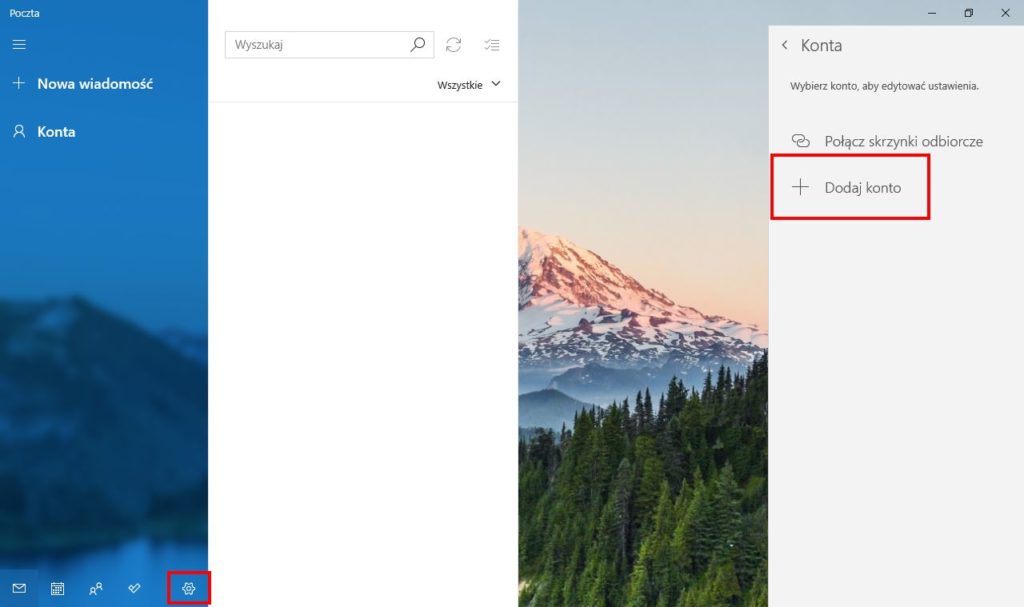
Wyświetli się nowe okno, w którym musimy wybrać odpowiednią opcję konfiguracji konta. Wybór zależy od tego, czy chcemy wykorzystywać serwery IMAP, czy też może POP3.
Konfiguracja skrzynki e-mail w aplikacji Poczta w Windows 10
IMAP to domyślny sposób konfiguracji konta e-mail w aplikacji Poczta, więc możesz skorzystać z szybkiego kreatora. W tym celu w oknie dodawania konta należy wybrać opcję Konfiguracja zaawansowana.
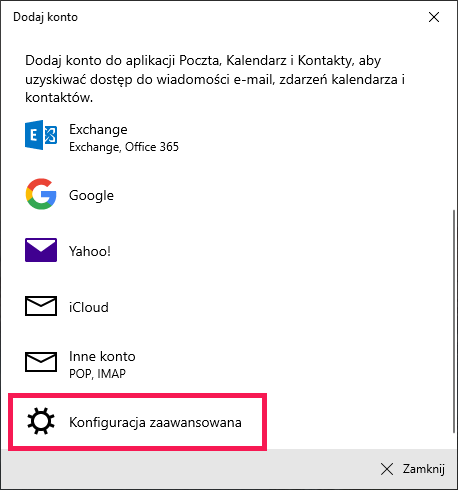
W następnym kroku zostaniesz zapytany, jaki rodzaj konta pocztowego chcesz skonfigurować. Wybierz w tym miejscu opcję konfiguracji klasycznej internetowej poczty e-mail.
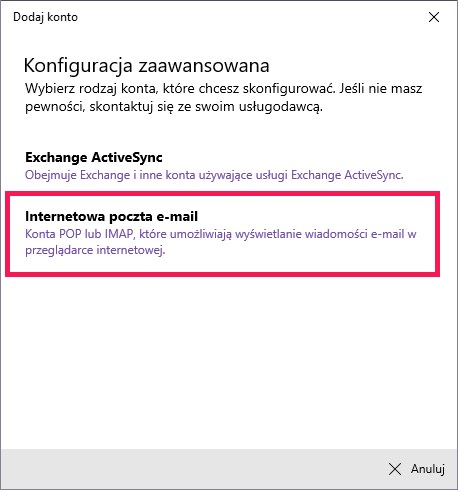
Wyświetli się formularz ustawień. Zacznijmy od danych do logowania. Wypełnij poniższe pola według następującego schematu:
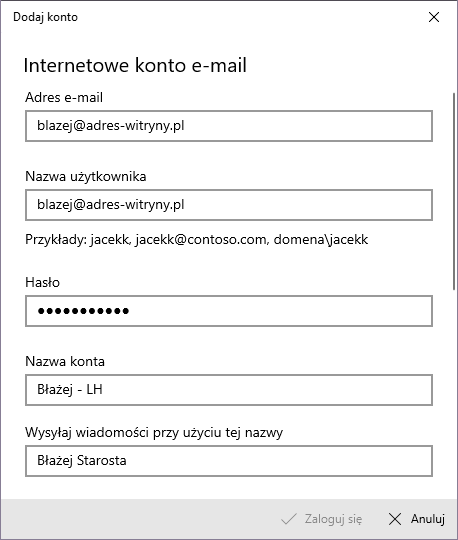
- Adres e-mail: pełen adres e-mail
- Nazwa użytkownika: pełen adres e-mail
- Hasło: to, które wpisałeś w trakcie tworzenia skrzynki w panelu klienta LH.pl
- Nazwa konta: wewnętrzna nazwa, widoczna tylko dla Ciebie w programie Outlook
- Wysyłaj wiadomości przy użyciu tej nazwy: nazwa wyświetlana, którą zobaczą odbiorcy wiadomości (imię i nazwisko, pseudonim lub nazwa firmy)
Gdy to zrobisz, przewiń zawartość okna nieco niżej. Zobaczysz kolejne, bardziej zaawansowane ustawienia.
Zanim je wypełnisz, musisz zdecydować, czy chcesz odbierać pocztę za pomocą protokołu IMAP, czy POP3. Różnica polega na sposobie przechowywania wiadomości w programie pocztowym.
| Dowiedz się więcej: Czym się różni IMAP od POP3 i który protokół wybrać? |
Potrzebujesz też adresów poczty przychodzącej (POP3 lub IMAP) oraz wychodzącej (SMTP) dla Twojego konta. Znajdziesz je w panelu klienta LH.pl, w zakładce Serwery > Konta e-mail, w pasku bocznym.
Pamiętaj, że są one unikatowe dla każdego serwera, przykładowo:
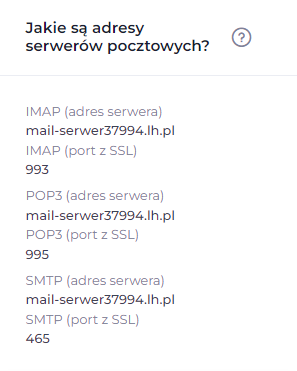
Gdy wiesz już, z jakiego typu protokołu chcesz korzystać, a także znasz adresy poczty przychodzącej i wychodzącej, to wypełnij pozostałe pola według następującego schematu. Pamiętaj, aby adres serwera ustawić zgodnie z nazwą swojego serwera:
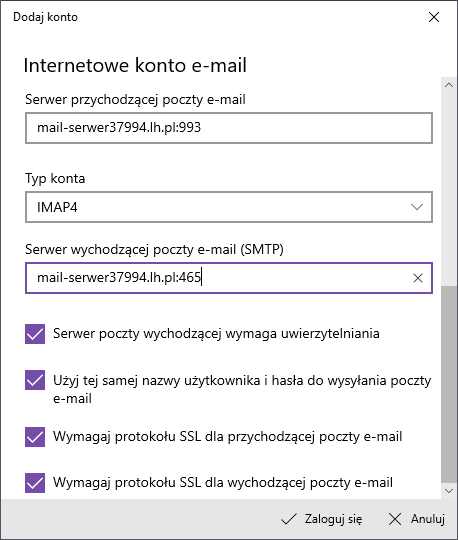
- Typ konta: wybierz IMAP4 lub POP3
- Serwer przychodzącej poczty e-mail: adres z dopisanym po dwukropku portem, np. mail-serwer37994.lh.pl:993 (dla IMAP) lub mail-serwer37994.lh.pl:995 (dla POP3)
- Serwer wychodzącej poczty e-mail (SMTP): adres serwera z dopisanym po dwukropku portem 465, np. mail-serwer37994.lh.pl:465
- Serwer poczty wychodzącej wymaga uwierzytelnienia: zaznaczone
- Użyj tej samej nazwy i hasła do wysyłania poczty: zaznaczone
- Wymagaj protokołu SSL dla przychodzącej / wychodzącej poczty e-mail: oba pola zaznaczone
Po wypełnieniu tych treści kliknij w przycisk Zaloguj się i poczekaj, aż aplikacja pocztowa połączy się z Twoim kontem i zatwierdzi ustawienia.
